win10如何关闭开机自启动项 win10开机自动启动程序哪里设置
更新时间:2023-07-13 14:44:17作者:runxin
每次在启动win10电脑的过程中,除了微软系统中必备的服务功能随之启动之外,还有相关的一些程序启动项也会开启,担任过多的win10系统开机启动程序难免会导致电脑开机速度变慢,进入系统桌面时间延长,可是win10开机自动启动程序哪里设置呢?这里小编就来教大家win10关闭开机自启动项设置方法。
具体方法:
1、按下电脑键盘的Windows(有窗口小图标的键)+R组合键,在运行框中输入msconfig命令,然后点击确定。
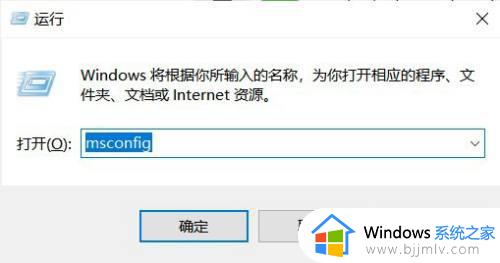
2、选择【启动】选项卡,点击【打开任务管理器】。
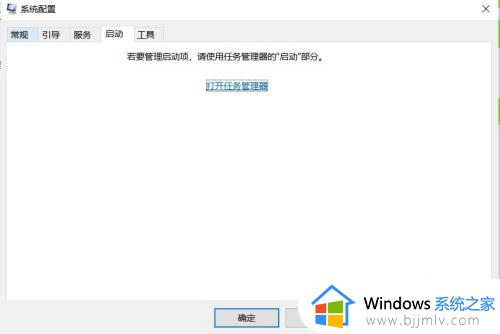
3、在任务管理器中的启动程序上点击右键,选择禁用,重启后开机就不会启动了。
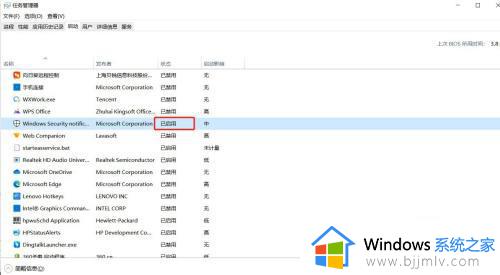
以上就是小编给大家介绍的关于win10关闭开机自启动项设置方法了,还有不懂得用户就可以根据小编的方法来操作吧,希望本文能够对大家有所帮助。
win10如何关闭开机自启动项 win10开机自动启动程序哪里设置相关教程
- win10如何设置开机自动启动程序 win10开机启动项在哪里设置
- win10开机自启动程序关闭方法 win10怎么关闭开机自启动项
- win10关闭开机启动项设置教程 win10如何关闭开机自启动软件
- windows10怎么关闭开机自启动项 windows10如何关闭开机自启动程序
- win10怎样关闭开机自启动项 win10如何关闭开机自动启动项
- win10如何关闭开机自启动项 win10开机自启动项怎么关闭
- win10自动启动项在哪里设置 win10设置开机自动启动方法
- win10开机启动程序怎么设置 win10开机启动项在哪里设置
- win10关闭开机自启动程序设置方法 win10系统怎样关闭开机自动启动程序
- win10开机自启动设置在哪 win10系统开机自动启动项怎么设置
- win10如何看是否激活成功?怎么看win10是否激活状态
- win10怎么调语言设置 win10语言设置教程
- win10如何开启数据执行保护模式 win10怎么打开数据执行保护功能
- windows10怎么改文件属性 win10如何修改文件属性
- win10网络适配器驱动未检测到怎么办 win10未检测网络适配器的驱动程序处理方法
- win10的快速启动关闭设置方法 win10系统的快速启动怎么关闭
热门推荐
win10系统教程推荐
- 1 windows10怎么改名字 如何更改Windows10用户名
- 2 win10如何扩大c盘容量 win10怎么扩大c盘空间
- 3 windows10怎么改壁纸 更改win10桌面背景的步骤
- 4 win10显示扬声器未接入设备怎么办 win10电脑显示扬声器未接入处理方法
- 5 win10新建文件夹不见了怎么办 win10系统新建文件夹没有处理方法
- 6 windows10怎么不让电脑锁屏 win10系统如何彻底关掉自动锁屏
- 7 win10无线投屏搜索不到电视怎么办 win10无线投屏搜索不到电视如何处理
- 8 win10怎么备份磁盘的所有东西?win10如何备份磁盘文件数据
- 9 win10怎么把麦克风声音调大 win10如何把麦克风音量调大
- 10 win10看硬盘信息怎么查询 win10在哪里看硬盘信息
win10系统推荐